Silahkan buka Design cover buku Novel dengan Photoshop CC terlebih dahulu sebelum melanjutkan ke tahap ini.
25. Selanjutnya membuat Background, siapkan background yang sudah anda.
26. Tekan CTRL+T pada keyboard lalu atur besar kecilnya sesuai kebutuhan. karna disini saya akan membuat cover depan dan belakang buku saling terkait, maka saya tarik ukuran pada backgound ke sisi kiri, agar nantinya bisa saya gunakan untuk membuat cover belakang pada buku.

27. Atur gelap terang menggunakan Adjustment Layer seperti terlihat pada gambar.

28. buat layer baru, lalu gunakan soft round brush dengan warna sesuai keinginan untuk membuat lighting, buat brush kecil asal di layer baru seperti terlihat pada gambar.

29. lalu tekan CTRL+T pada keyboard dan ubah ukuran besar kecilnya sesuai arah cahaya yang diinginkan.

30. Tarik dengan dengan menekan ALT+shift pada keyboard… 31. ubah blending mode menjadi overlay…
32. Duplikasi bagian lighting tadi lalu ubah blending mode menjadi screen…
33. pada tahap ini saya akan membuat cahaya lembut pada bagian model, buat layer baru lalu gunakan masking model gunakan soft round brush dengan opacity 3 s/d 5 % dengabn warna brush putih lalu usapkan pada objek model sesuai arah jatuhnya cahaya… seperti terlihat pada gambar.
34. siapkan stok sumbu lilin yang sudah anda download lalu buat folder untuk lilin.
35. Ubah blending mode menjadi softlight…
36. Buat layer baru masih di folder lilin, gunakan brush dengan warna orange kemerahan pada bagian sumbu lilin seperti terlihat pada gambar…
37. Lalu ubah blending mode menjadi screen…
38. Selanjutnya membuat lighting yang di lilin pada objek model, buat layer baru seperti terlihat pada gambar gunakan teknik masking pada bagian objek model. ubah blending mode menjadi overlay, usapkan pada bagian yang terkena cahaya lilin di permukaan objek model dengan warna orange.

39. Hasil membuat cahaya yang di timbulkan oleh lilin…
40. Buat framing vignete dengan menggunakan Adjustment Layer Gradient fill atur seperti terlihat pada gambar. lalu klik kanan pada layer gradient fill lalu pilih rasterize type…
41. gunakan Adjustment Layer Solid Color dengan warna sesuai keinginan, lalu ubah blending mode menjadi softlight.
42. Untuk finishing cover depan anda tinggal menambahkan beberapa text sesuai keinginan. selesai untuk cover depan… jangan lupa save image as untuk file jpeg.

43. Selanjutnya mebuat cover belakang. gunakan image>canvas size atau dengan menekan ALT+CTRL+C pada keyboard lalu ubah settingan seperti terlihat pada gambar.

44. Hasil pelebaran canvas. karna seperti saya jelaskan di point no 26, ukuran background sengaja saya perbesar, hasilnya bisa terlihat pada tahap ini…
45. Duplikasi framing vignete lalu pindahkan ke bagian cover belakang seperti terlihat pada gambar… lalu cropping menggunakan crop tool untuk mengambil bagian pada cover belakan. jangan lupa save image jpegnya.
46. Buat new documnet baru seperti terlihat pada gambar.
47. masukan kedua cover depan dan belakang tadi.. selanjutnya tinggal anda buat spine atau bagian tengah untuk judul.


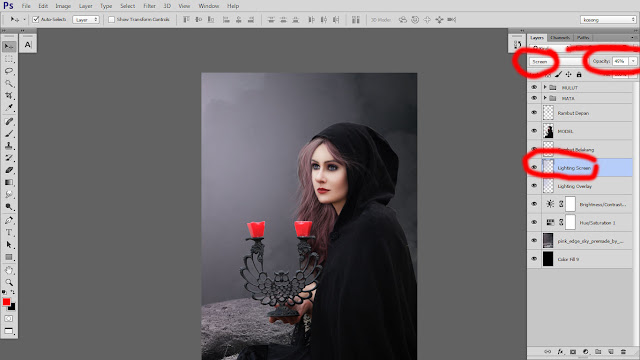


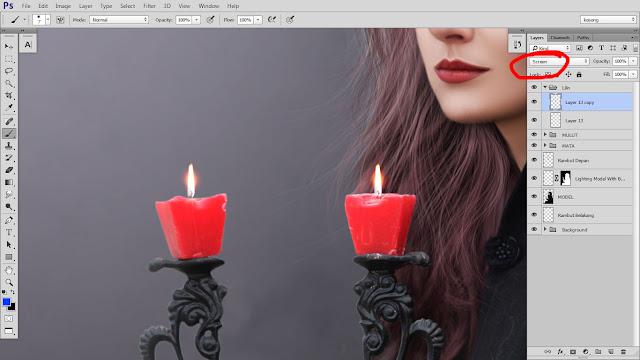


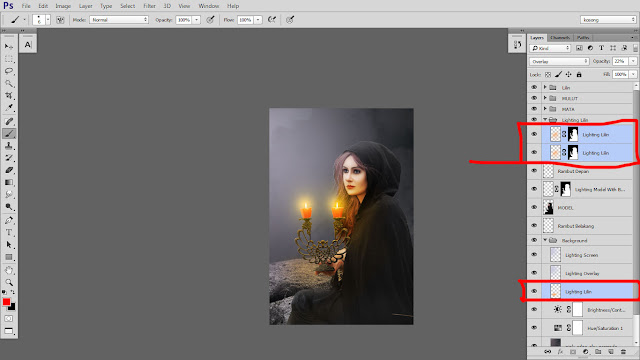






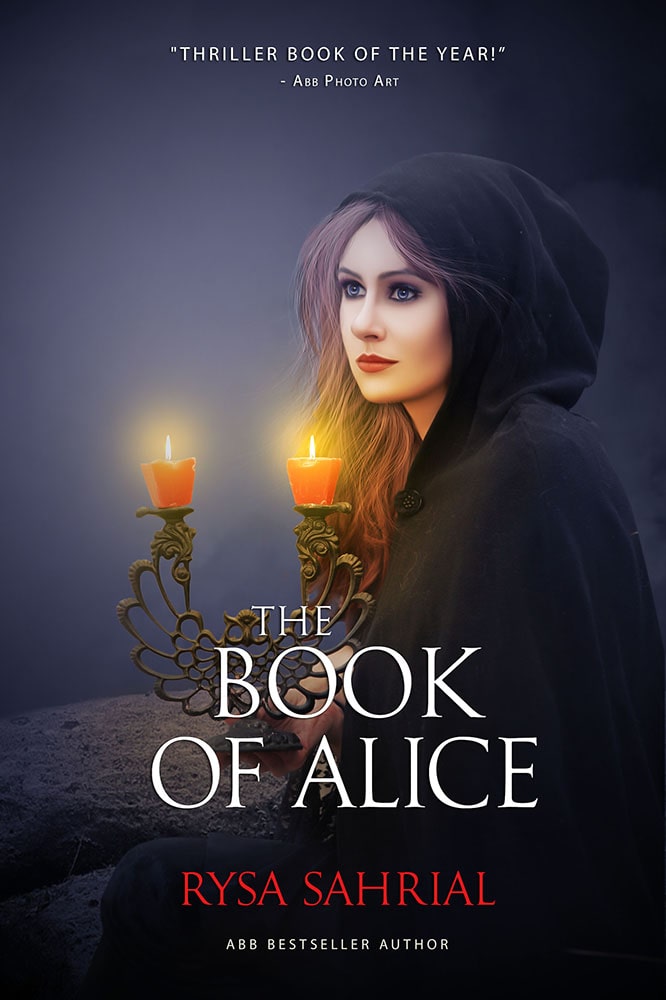


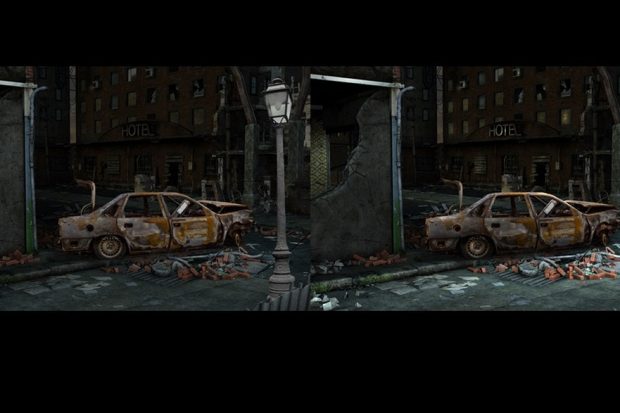
Wah, akhirnya Tutorial baru dari mas Rysa datang juga…
Tutorialnya keren mas, tapi gambar screenshot nya full diupload jadi di tutorialnya gak begitu jelas angka-angkanya. Tapi gak apa-apa juga sih masih bisa diklik untuk lihat ukuran asli gambarnya…
Trims mas Rysa :-)
iya nih,, ga enak juga di full, tapi kadang ada pembaca yang bingung dengan penempatan layer, makanya saya SS fuul
,,,,,
manteb, tapi bisa dikasihkan lightbox agar ketika gambar diklik tidak harus kembali lagi, kita hanya tinggal mengclose saja
Bagus tutorialnya
terimakasih atas infonya… sangatbergunaa